win11固定时间断网 Win11如何设置休眠模式时不断网
更新时间:2024-02-15 14:02:48作者:jiang
Win11作为最新的操作系统版本,带来了许多令人激动的功能和改进,有些用户在Win11设置休眠模式时遇到了一个令人困扰的问题——断网。在休眠模式下,网络连接会自动中断,这给用户带来了不便和烦恼。如何在Win11设置休眠模式时保持网络连接的稳定呢?本文将为大家介绍一些方法和技巧,帮助解决这一问题。无论您是工作中需要长时间保持网络连接,还是在休息时享受网络娱乐,本文都将为您提供有效的解决方案。
具体步骤:
1.
第一步,搜索打开管理网络适配器设置。

2.
第二步,点击更多网络适配器选项。
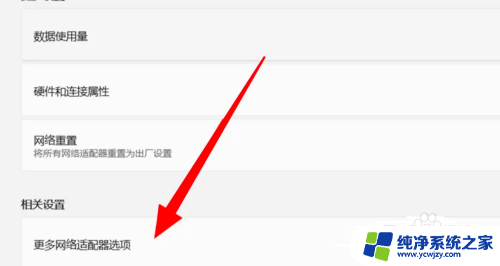
3.
第三步,右键点击WLAN。点击属性。
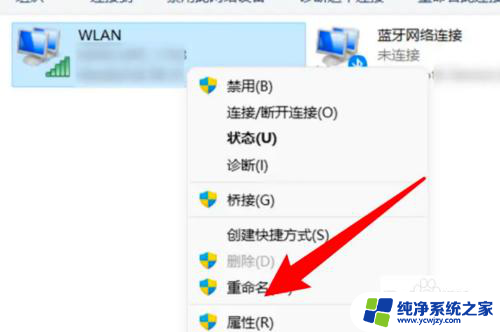
4.
第四步,点击配置。
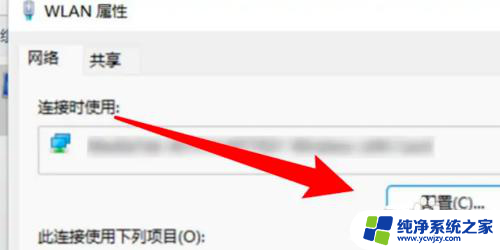
5.
第四步,取消选中关闭此设备的选项就可以啦。
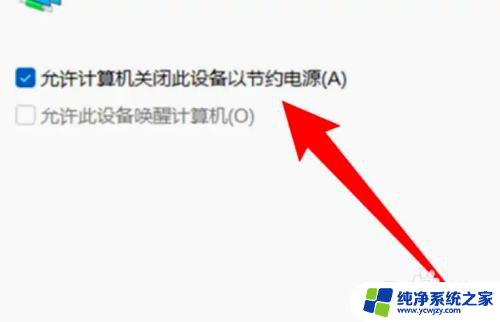
以上是关于Windows 11固定时间断网的全部内容,如果您遇到相同问题,可以参考本文中介绍的步骤来进行修复,希望能对大家有所帮助。
win11固定时间断网 Win11如何设置休眠模式时不断网相关教程
- 怎么设置网卡不休眠win11系统 Win11如何设置休眠模式不断网
- win11如何锁屏不断网 Win11怎么设置休眠模式不断网
- 笔记本win11休眠不断网 Win11怎么设置休眠后不断网
- win11电脑网络设置关了休眠断网怎么解决 Win11怎么设置休眠模式不断网
- 电脑win11时不时断网 Win11系统频繁断网原因及解决方法
- win11为什么时不时断网 Win11系统频繁断网怎么办
- win11笔记本怎样灭屏不断网 Win11屏幕不休眠的设置步骤
- win11如何设置电脑屏幕休眠时间 Win11熄屏时间设置步骤
- win11自定义电脑睡眠时间 Win11如何设置睡眠时间
- win11怎样让电脑睡眠不断网 Win11电脑休眠唤醒后总是断网怎么解决
- win11开启讲述人后屏幕没有颜色怎么办
- win11查看计算机名
- win11 桌面备忘录
- 关掉win11自带软件的自动更新功能
- win11禁用 高级启动
- win11清除系统垃圾
win11系统教程推荐
win11系统推荐